|
Opprette en simuleringsprofil som angir enhetskoblingens innmatingsområde
|
-
Åpne Settings Editor og gå til: .
-
Klikk på [Importer].
-
Bla deg frem til inndataprofilen (.icc fil) til den simulerte skriveren.
-
Angi et unikt navn og beskrivelsen.
-
Klikk på [OK].
|
|
Opprette en sammensatt utdataprofil med en normal utdataprofil
|
-
Åpne Settings Editor og gå til: .
-
Klikk på [Importer].
-
Bla til lagringsstedet for leveringsprofilen (.icc-filen).
-
I dialogboksen [Importer utdataprofil]:
-
Angi et navn og en beskrivelse av leveringsprofilen.
-
Velg én av de tilgjengelige inndataprofilene, som representerer inndataprofilen til den simulerte skriveren eller offsettpressen.
Når du velger [Ingen], deaktiveres simulering av enheten, og det opprettes en normal utdataprofil.
-
Bruk avmerkingsboksen [Paper simulation] for å aktivere papirsimulering for den valgte simuleringsprofilen. Når papirsimulering er aktivert, simuleres mediets farge på den simulerte skriveren. Hvis papirsimulering er aktivert, brukes absolute colourimetric rendering intent, ellers brukes relative colourimetric.
-
Klikk på [OK].
Den sammensatte utdataprofilen vises, sammen med simuleringsprofilen, i listen over utdataprofiler.
|
|
Opprette en separert utdataprofil med en enhetskoblingsprofil
|
-
Åpne Settings Editor og gå til: .
-
Klikk på [Importer].
-
Bla deg frem til plasseringen hvor enhetskoblingen (.icc-filen) til den simulert skriveren, er lagret.
-
I dialogboksen [Importer enhetskobling]:
-
Angi et navn og en beskrivelse av den sammensatte leveringsprofilen.
-
Velg simuleringsprofilen som angir enhetskoblingens innmatingsområde.
-
Klikk på [OK].
Enhetskoblingen, med henvisning til simuleringsprofilen sin, vises i listen over leveringsprofiler.
|


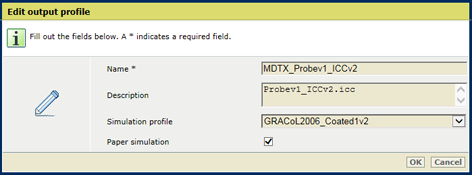 Angi en sammensatt leveringsprofil
Angi en sammensatt leveringsprofil